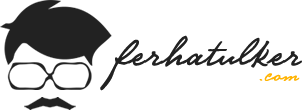Merhaba, bu yazımızda Windows 11’de Paint 3D Nasıl Etkinleştirilir? Konusuna bakacağız. Windows 11 güncellenmiş bir tasarımla ve yeni özelliklerle gelecek olsa da, Paint 3D gibi bazı eski özellikler kurulumda yüklü olarak gelmeyecek. Windows 10’dan yükseltme yaparsanız tabii kurulu halde kalmaya devam edecektir. Bu değişiklik sadece Windows 11 temiz kurulum yapılan cihazlar içindir. Microsoft Store’da bulunan diğer uygulamalar ve özelliklerde olduğu gibi Paint 3D’yi de kolayca indirebilir ve etkinleştirebiliriz.
Öncelikle Microsoft Store’a gidip uygulamamızı aratıyoruz ve karşımıza geldiğinde üzerine tıklıyoruz.

Daha sonra uygulamamızın Free olarak geldiğini görebiliriz. Burada Get (Al) butonuna tıkladığımızda uygulamayı indirip yüklemeye başlayacaktır.

Kurulum bittikten sonra Windows arama kısmında uygulamamızı aratarak yüklenmiş olduğunu görebiliriz.

Umarım faydalı olmuştur. Diğer yazılarımızda görüşmek dileğiyle…
Bu konuyla ilgili sorularınızı iletisim@ferhatulker.com adresimden bana sorabilirsiniz.
Diğer Tüm Kategori Yazıları için;
TAGs: Windows 11, Windows 11 Paint 3D Nasıl Etkinleştirilir?